Journal d'activité GNOME (anciennement GNOME Zeitgeist) est Linuxbasée sur l'application qui est conçu pour trouver facilement des fichiers à partir de vos emplacements locaux. Il tient un journal chronologique contenant tous les journaux de l'activité de l'utilisateur. Ces journaux peuvent être consultés à tout moment afin de trouver l'emplacement exact des fichiers. Par exemple, disons que vous téléchargez une vidéo de YouTube qui est enregistrée dans un répertoire que vous ne parvenez pas à trouver. Au lieu de télécharger à nouveau le fichier ou de rechercher votre système indéfiniment, vous pouvez simplement ouvrir le journal d'activité Gnome et ouvrir le fichier à partir de l'historique de votre journal en double-cliquant sur le nom du fichier. En outre, il enregistre l'historique du site Web visité, l'historique des conversations de messagerie, les enregistrements de courrier électronique et bien plus encore.
Après l'avoir installé dans Ubuntu, vous le trouverez dans le menu Accessoires.
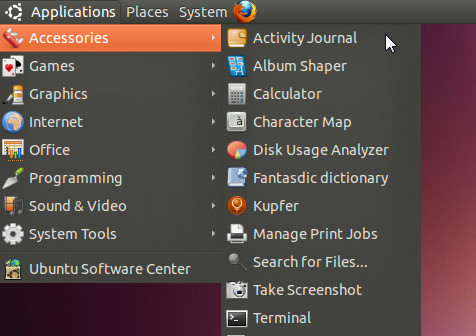
Il catégorise les journaux de vos fichiers ouverts etdossiers dans un ordre chronologique. Vous pouvez basculer entre différentes dates pour voir quels fichiers ont été consultés. Pour ouvrir le fichier, double-cliquez simplement sur le nom du fichier pour le lancer à partir de l'emplacement d'origine. Un graphique situé sous chaque date spécifie également le niveau d'activité à une date donnée. Gnome Activity Journal fournit trois types d’options pour afficher le journal, notamment une vue normale, une vue miniature et une vue liste.
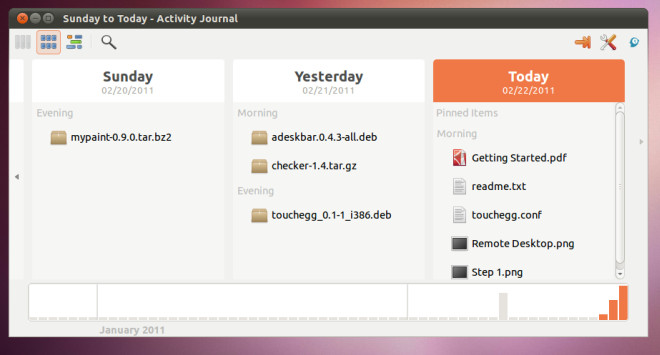
Les journaux peuvent être visualisés en miniature en cliquant surle bouton approprié (deuxième bouton à gauche) de l'interface principale. Tout élément peut être supprimé, épinglé, ouvert et déplacé du journal via un menu contextuel accessible par clic droit.
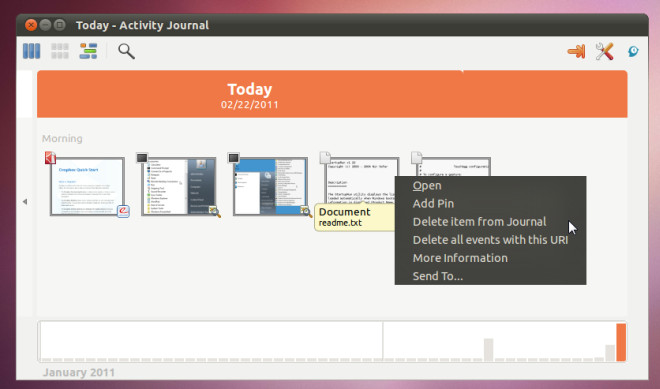
De même le liste bouton permet d'afficher les journaux sous forme de liste. Il contient également une barre de recherche qui peut être activée en cliquant sur l'icône en forme de loupe. Cette barre de recherche fonctionne avec les trois formats de visualisation. Vous pouvez rechercher un fichier ou un dossier en saisissant un critère de recherche ou en choisissant une option pour extraire des informations, par exemple. toutes les activités, fichiers audio (option Worked With Audio), fichiers vidéo (option Worked With Video), conversations par messagerie instantanée (option Conversations), etc.
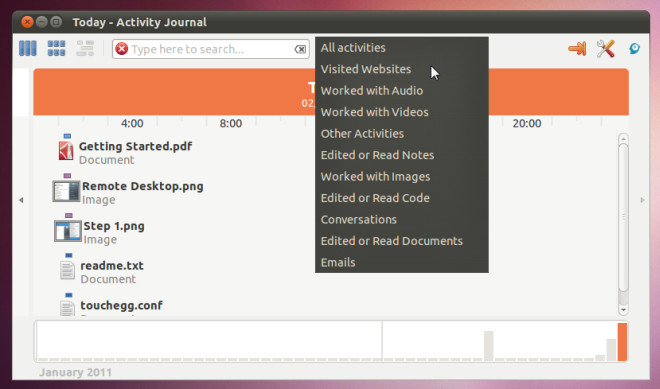
Certains plug-ins mineurs peuvent être activés pour ajouter des éléments à la liste noire et à la liste blanche dans le journal. Ces plugins sont accessibles et activables à partir des paramètres.
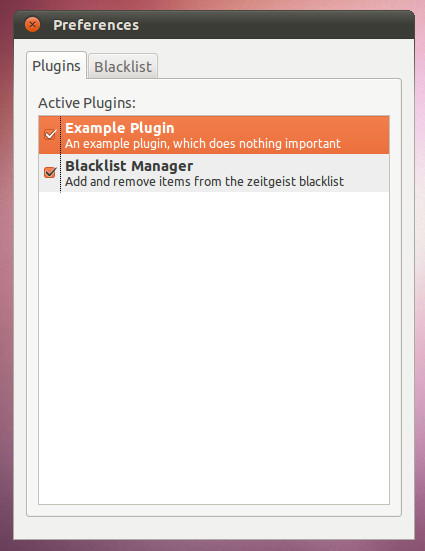
Gnome Activity Journal est un bon moyen de trouverfichiers, dossiers, URL visitées, récupération des conversations de messagerie, etc. Cependant, les utilisateurs soucieux de protéger leur confidentialité risquent de ne pas la trouver très utile, en particulier ceux qui utilisent des ordinateurs partagés. Nous avons maintenant besoin de quelque chose de similaire pour Windows.
Télécharger le journal d'activité Gnome













commentaires